- Користувачі повідомили, що графічний драйвер Intel продовжує збій у Windows 10 після оновлення до останньої версії.
- Переконатись, що ваша операційна система оновлена, є ефективним варіантом, який може зупинити збій драйвера дисплея.
- Щоб правильно використовувати графічний драйвер Intel, веб-сайт виробника, безсумнівно, може вам допомогти.
- Одне з найкращих рішень цієї проблеми передбачає використання спеціального спеціального програмного забезпечення.

- Завантажте інструмент відновлення ПК Restoro що поставляється з запатентованими технологіями (патент доступний тут).
- Клацніть Почніть сканування знайти проблеми з Windows, які можуть спричинити проблеми з ПК.
- Клацніть Відремонтувати все щоб виправити проблеми, що впливають на безпеку та продуктивність вашого комп’ютера
- Restoro завантажив 0 читачів цього місяця.
Наші ПК відеокарти необхідні для обробки всього інтерфейсу як нашої ОС, так і будь-якого мультимедіа чи гри, яку ми б запускали.
Однак користувачі часто повідомляли, що графіка Intel водій продовжує збій на своєму ПК. Очевидно, ця проблема виникає після оновлення операційної системи до останньої версії.
Наше сьогоднішнє обговорення стосуватиметься ряду корисних опцій, які допоможуть вам вирішити проблему аварійного завершення роботи графічного драйвера Intel Windows 10.
Як я можу виправити збій графічного драйвера Intel у Windows 10?
1. Використовуйте Центр оновлення Windows
- відчинено Налаштування.
- Йти до Оновлення та безпека.

- Ліворуч натисніть на Windows Update, потім виберіть Перевірити наявність оновлень, з правого боку.

2. Налаштуйте режим сумісності
- Клацніть правою кнопкою миші файл налаштування драйвера та натисніть Властивості.
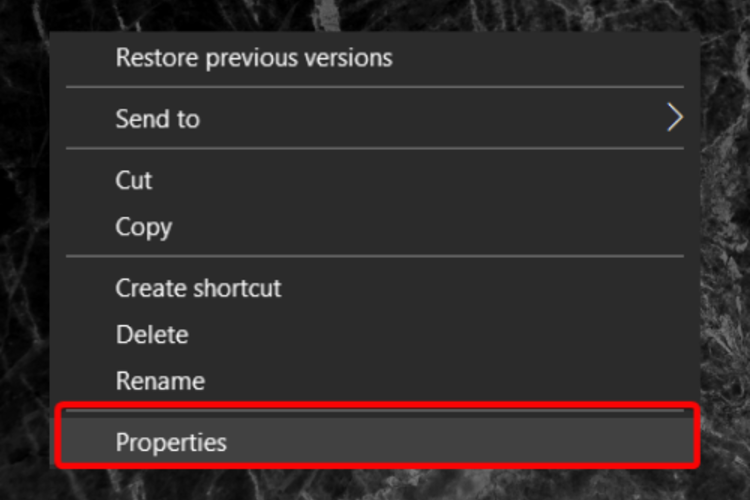
- Клацніть на Сумісність вкладку.

- Поставте галочку на Запустіть цю програму в режимі сумісності для і виберіть старіша версія Windows зі спадного меню.

- Перезавантажте ПК і перевірте, чи проблема не зникла.
3. Видаліть та перевстановіть драйвери відеокарти
- відчинено Диспетчер пристроїв.

- Розгорнути Відеоадаптери, клацніть правою кнопкою миші на потрібному і виберіть Видаліть пристрій.

- Якщо у вас є можливість, у вікні деінсталяції Видаліть програмне забезпечення драйвера для цього пристрою, Ви можете вибрати це, а потім видалити пошкоджені драйвери з комп'ютера.
- Дотримуйтесь інструкцій на екрані.
- Перезавантажте ПК та перевстановіть драйвери відеокарти.
4. Перейдіть на веб-сайт виробника
- Перейдіть до Веб-сайт підтримки Intel.
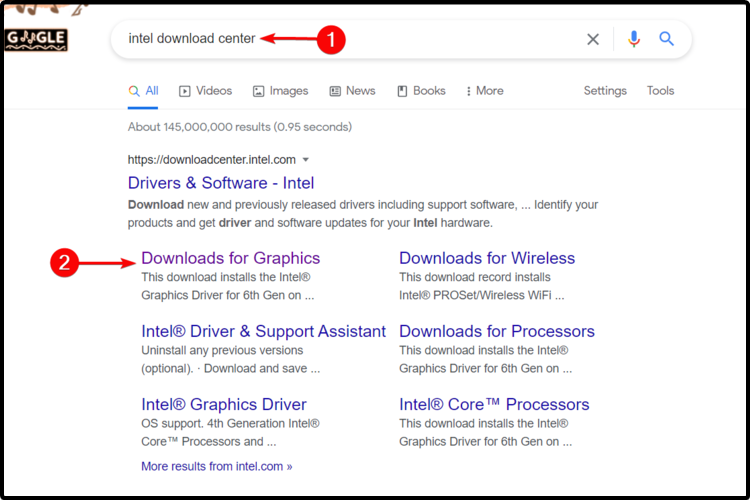
- Шукайте найновіші драйвери Windows 10, доступні для вашогоВідеокарта модель.
- Завантажте та встановіть його, дотримуючись інструкцій на веб-сайті.
5. Використовуйте сторонні програми
Ви можете легко виправити збій графічного драйвера Intel у випуску Windows 10 за допомогою стороннього спеціалізованого інструменту.
На відміну від ручних методів, представлених вище, цей параметр допоможе вам автоматично встановити, відсканувати та оновити будь-який потрібний драйвер. Таким чином, це буде вашим головним союзником при виявленні та виправленні проблем із драйверами.
 Якщо ви геймер, виробник фото / відео або ви щодня маєте справу з будь-якими інтенсивними візуальними робочими процесами, тоді ви вже знаєте важливість своєї графічної карти (GPU).Щоб переконатися, що все проходить гладко і уникнути будь-яких помилок драйвера графічного процесора, обов’язково використовуйте повний Помічник оновлення драйверів, який вирішить ваші проблеми всього за пару кліків, і ми настійно рекомендуємо DriverFix.Виконайте ці прості кроки для безпечного оновлення драйверів:
Якщо ви геймер, виробник фото / відео або ви щодня маєте справу з будь-якими інтенсивними візуальними робочими процесами, тоді ви вже знаєте важливість своєї графічної карти (GPU).Щоб переконатися, що все проходить гладко і уникнути будь-яких помилок драйвера графічного процесора, обов’язково використовуйте повний Помічник оновлення драйверів, який вирішить ваші проблеми всього за пару кліків, і ми настійно рекомендуємо DriverFix.Виконайте ці прості кроки для безпечного оновлення драйверів:
- Завантажте та встановіть DriverFix.
- Запустіть програмне забезпечення.
- Зачекайте, поки DriverFix виявить всі ваші несправні драйвери.
- Тепер програма покаже вам усі драйвери, у яких є проблеми, і вам просто потрібно вибрати ті, які ви хотіли б виправити.
- Зачекайте, поки програма завантажить та встановить найновіші драйвери.
- Перезапустіть ПК, щоб зміни набрали чинності.

DriverFix
Тримайте GPU на піку їхньої продуктивності, не турбуючись про його драйвери.
Відвідайте веб-сайт
Застереження: цю програму потрібно оновити з безкоштовної версії, щоб виконувати певні дії.
Наші пропозиції, безсумнівно, допоможуть вам зупинити збій графічного драйвера Intel у Windows 10.
Крім того, якщо ви хочете, щоб ваші компоненти були оновлені, не соромтеся ознайомитися з повним посібником щодо оновлення графічний драйвер для Windows 10,
Ваша думка для нас важлива, тому, якщо ви хочете поділитися нею, сміливо залишайте коментар у розділі нижче.
 Проблеми все ще виникають?Виправте їх за допомогою цього інструменту:
Проблеми все ще виникають?Виправте їх за допомогою цього інструменту:
- Завантажте цей інструмент відновлення ПК оцінено Чудово на TrustPilot.com (завантаження починається на цій сторінці).
- Клацніть Почніть сканування знайти проблеми з Windows, які можуть спричинити проблеми з ПК.
- Клацніть Відремонтувати все виправити проблеми із запатентованими технологіями (Ексклюзивна знижка для наших читачів).
Restoro завантажив 0 читачів цього місяця.


